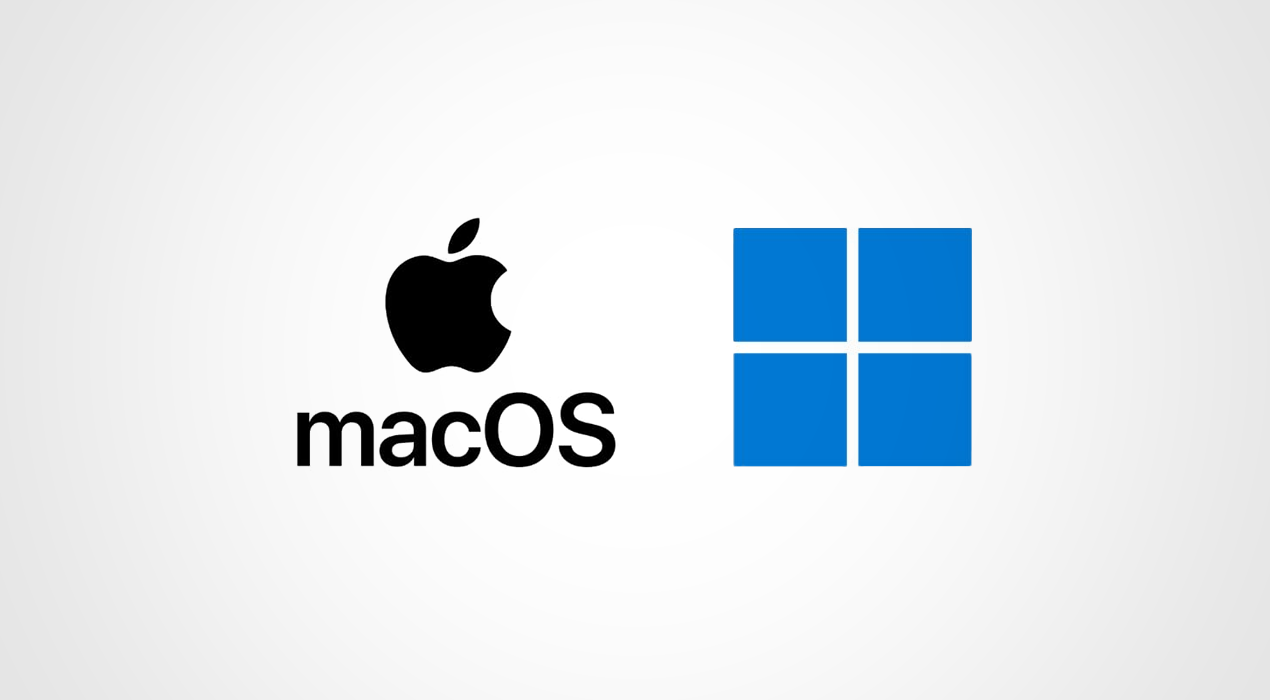Seja um computador novo ou usado, garantir que ele funcione de maneira eficiente e segura é essencial para uma boa experiência. Com algumas configurações e ajustes, você pode otimizar o computador, melhorar o desempenho, aumentar a segurança e personalizar o sistema conforme suas necessidades e cuidados com notebook. Confira nossas dicas para otimizar seu computador ou notebook!
Segurança

Foto: Canva
A segurança é um dos aspectos mais importantes ao otimizar um computador. Para proteger seus dados e garantir que o sistema esteja livre de ameaças, siga estas etapas:
- Instale um antivírus confiável: Isso ajuda a proteger contra malware, ransomware e outras ameaças digitais.
-
Ative o firewall: Ele impede acessos não autorizados e protege seu dispositivo enquanto está conectado à internet.
-
Mantenha o sistema atualizado: As atualizações corrigem falhas de segurança e garantem um melhor funcionamento.
- Utilize senhas fortes: Certifique-se de que sua conta de usuário tenha uma senha segura e ative a autenticação em dois fatores sempre que possível.
Personalização

Foto: Canva
Personalizar seu computador melhora a usabilidade e torna o sistema mais prático. Algumas dicas na hora de configurar seu computador incluem:
-
Altere o papel de parede e os temas do sistema: Deixe o computador com a sua cara.
-
Ajuste a barra de tarefas e os ícones: Organize atalhos para facilitar o acesso a programas frequentemente usados.
-
Configure o modo de energia: Defina perfis de energia para otimizar o desempenho ou economizar bateria, caso esteja em um notebook.
- Instale os programas que você mais usa: Como navegadores, editores de texto, ferramentas de produtividade e software específico para o seu trabalho ou estudo.
Otimização

Foto: Canva
O desempenho pode ser aprimorado com algumas dicas para otimizar seu computador de forma simples. Veja algumas recomendações:
-
Desative programas iniciados automaticamente: Isso acelera a inicialização do sistema.
-
Limpe arquivos temporários: Programas como o CCleaner ajudam a remover arquivos desnecessários.
-
Gerencie a memória RAM: Feche aplicativos que não está utilizando para liberar recursos.
-
Verifique o armazenamento: Se o disco rígido estiver cheio, mova arquivos para um HD externo ou para a nuvem.
- Use um SSD: Se possível, substitua o HD por um SSD para um ganho significativo de velocidade.
Saiba como configurar computador e notebook usado
1. Faça um backup dos seus dados:
Antes de começar qualquer configuração para otimizar seu computador, faça um backup completo dos seus dados importantes em um disco externo ou em um serviço de armazenamento em nuvem.
2. Crie uma nova conta de usuário:
Evite utilizar a conta do usuário anterior. Crie uma nova conta com privilégios de administrador para ter controle total sobre o sistema.
3. Instale um antivírus:
A segurança é fundamental. Instale um antivírus confiável e mantenha-o atualizado para proteger seu computador contra vírus, malwares e outras ameaças. Esse é um dos cuidados com notebook essenciais para uso diário.
4. Realize uma varredura completa do sistema:
Após instalar o antivírus, execute uma varredura completa do sistema para detectar e remover quaisquer arquivos maliciosos.
5. Atualize o sistema operacional e os drivers:
Verifique se há atualizações disponíveis para o sistema operacional e para os drivers dos dispositivos. As atualizações corrigem bugs, melhoram o desempenho, adicionam novos recursos, além de otimizar o computador.
6. Instale os programas necessários:
Instale os programas que você precisa, como navegador, pacote office, editores de imagem e outros.
7. Personalize as configurações:
- Área de trabalho: Organize os ícones e personalize a barra de tarefas.
- Fontes: Ajuste as fontes e o tamanho da fonte para facilitar a leitura.
- Teclado e mouse: Configure as teclas de atalho e a velocidade do ponteiro do mouse.
- Som: Ajuste o volume e configure os dispositivos de entrada e saída de áudio.
- Configure a rede: Conecte-se à sua rede Wi-Fi ou conecte um cabo de rede e configure a conexão de internet.
Dúvidas Frequentes
1. Como otimizar o computador para deixar mais rápido?
Para otimizar o PC e melhorar seu desempenho, algumas práticas recomendadas incluem desinstalar programas desnecessários, limpar arquivos temporários, desativar programas que iniciam automaticamente com o sistema e garantir que os drivers e o sistema operacional estejam sempre atualizados. Além disso, adicionar mais memória RAM ou trocar o HD por um SSD pode fazer uma grande diferença na velocidade do computador.
2. O que é otimização de PC?
Otimizar o computador envolve um conjunto de práticas para melhorar o desempenho do computador, garantindo que ele funcione de maneira mais eficiente e rápida. Isso pode incluir a limpeza de arquivos inúteis, desfragmentação do disco rígido, ajustes nas configurações do sistema e melhorias de hardware, como a troca de um HD por um SSD.
3. Como otimizar as configurações do PC?
Para otimizar as configurações do PC, você pode ajustar o plano de energia para alto desempenho, desativar efeitos visuais desnecessários no Windows, modificar as opções de inicialização do sistema para reduzir o tempo de boot e configurar a memória virtual corretamente. Também é importante manter os programas essenciais atualizados para garantir melhor compatibilidade e performance.
4. Como faço a configuração do meu PC?
A configuração do PC pode variar dependendo do sistema operacional e do uso pretendido. O processo básico inclui instalar o sistema operacional, criar uma conta de usuário, atualizar drivers e softwares essenciais, configurar conexões de rede e personalizar as preferências do sistema, como aparência e notificações.
5. Como configurar o PC depois de montado?
Depois de montar um PC, o primeiro passo é verificar se todos os componentes estão conectados corretamente. Em seguida, instale o sistema operacional, baixe os drivers mais recentes para a placa-mãe, processador, placa de vídeo e outros componentes. Configure as opções de desempenho no BIOS, ajuste as configurações de inicialização e instale os programas essenciais para suas necessidades.
6. Como configurar dispositivos no PC?
Para configurar dispositivos no PC, vá até o Gerenciador de Dispositivos no Windows ou as Preferências do Sistema no macOS. Conecte o dispositivo desejado (como impressoras, monitores ou acessórios USB) e instale os drivers apropriados, se necessário. Certifique-se de que o dispositivo esteja reconhecido corretamente pelo sistema para garantir seu funcionamento ideal.